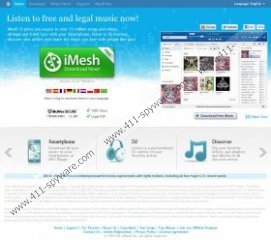iMesh Toolbar - Anleitung zum Entfernen
iMesh Toolbar ist ein Browser-Addon dem angeblich "kostenlos und legal Musik hören" kann. Das Paket ist verfügbar in neun verschiedenen Sprachen, einschließlich Portugiesisch oder Italienisch, und bietet Ihnen zusätzlichen Programmen wie Suchergebnisse Symbolleiste, iMesh-Media-Player und Fackel-Browser. Die offizielle Download-Seite für dieses Paket ist imesh.com und viele Computer-Nutzer das Programm auf ihr Betriebssystem bereits heruntergeladen haben. Dennoch sollten Sie extrem vorsichtig, jede Art von unbekannten Programmen auf dem Computer installieren können. Einer der Gründe, warum Sie möglicherweise möchten iMesh Toolbar aus Ihrem Browser löschen ist seine Fähigkeit, verfolgen Ihre Browseraktivitäten und persönliche Daten sammeln:
iMesh may use cookies or other technologies for several purposes all designed to improve the customer experience. Within the iMesh service we may use either what are commonly called temporary or "session" cookies as well as permanent or "persistent" cookies. […] We may also use session cookies to help us facilitate any promotions or surveys that we provide. Within the site, we may also use session cookies to keep track of your shopping cart.
Dieser Auszug aus der offiziellen Datenschutzerklärung bedeutet, dass Entwickler iMesh Toolbar Sie mit verschiedenen Popup-Werbung und Umfragen Flut können. Selbstverständlich sollten die Aktivität von Anwendungen von Drittanbietern auf Ihrem PC mit großer Vorsicht beobachtet werden.
Haben Sie bemerkt, dass nach dem Download iMesh Toolbar, Ihre Browser-Startseite in search.imesh.net geändert wurde? Sind Suchergebnisse-Symbolleiste und Fackel Browser sowohl auf Ihrem PC ausgeführt? Dies sind die Erweiterungen und Programme, die dem Antrag beizufügen sind, und Sie können diese während der Installation hinzufügen. Natürlich, wenn Sie durch den Installations-Assistenten hetzen, können Sie nicht feststellen, einige dieser Optionen und erhalten dann überrascht, wenn Sie feststellen, dass unbekannte Erweiterungen auf den Browser und Programme auf dem Computer ausgeführt. Außerdem bemerken Sie desktop Links zu Quellen wie fTalk, Facebook oder YouTube.
Wenn Sie die heruntergeladenen Anwendungen nutzlos und irritierend, Sie löschen können iMesh Toolbar, Ihre Browsereinstellungen zurücksetzen und sekundäre Anwendungen vom Computer zu entfernen. Um dies zu erreichen, erfolgreich – folgen den unten gezeigten Guides. Sie können auch einen zuverlässigen Spyware-Scanner zu überprüfen, ob es gibt keine schädlichen Dateien auf Ihrem PC ausgeführt wird, nach der manuellen Entfernung-Verfahren implementieren.
Wie iMesh Toolbar aus Ihrem Browser gelöscht?
Mozilla Firefox:
- Starten Sie den Browser, halten Sie die Alt-Taste und tippen Sie auf H .
- Klicken Sie auf Problembehandlung Informationen aus dem erscheinenden Menü Hilfe.
- Wählen Sie Zurücksetzen Firefox und Rücksetzen Sie Ihre Browsereinstellungen .
- Klicken Sie auf Ende .
Internetexplorer:
- Öffnen Sie den Browser und tippen Sie gleichzeitig auf Alt + T .
- Klicken Sie auf Add-ons verwalten , und wählen Sie Symbolleisten und Erweiterungen .
- Finden Sie das unnötige Add-on, und klicken Sie auf deaktivieren .
- Klicken Sie nun auf Such-Provider .
- Wählen Sie eine neue Suchmaschine, und klicken Sie als Standard festlegen.
- Wählen Sie die unerwünschte Suchmaschine und auf entfernen .
- Klicken Sie auf schließen, und tippen Sie gleichzeitig auf Alt + T .
- Gehen Sie zu Internetoptionen , und klicken Sie auf die Registerkarte General .
- Suchfeld Startseite und überschreiben die Adresse. Klicken Sie auf OK .
Google Chrome:
- Starten Sie den Browser und tippen Sie gleichzeitig auf Alt + F .
- Klicken Sie auf Extras , dann Erweiterungen , und wählen Sie das Papierkorbsymbol neben dem unerwünschten Add-on.
- Klicken Sie auf Einstellungen (verfügbar über das Menü auf der linken Seite).
- Gehen Sie auf Start, wählen Sie "zugänglich eine bestimmte Seite oder Seiten" und klicken Sie auf Set Seiten .
- Klick "x" auf der unerwünschten Seite-Startoption. Klicken Sie auf OK .
- Gehen Sie auf Suchen und klicken Sie auf verwalten-Suchmaschinen .
- Wählen Sie eine neue Suchmaschine, und klicken Sie auf als Standard festlegen. Klicken Sie auf "x" auf der einen, die Sie wünschen und klicken auf OK .
Gewusst wie: iMesh Toolbar von Ihrem Computer löschen?
Windows XP:
- Öffnen Sie im Startmenü , und klicken Sie auf Systemsteuerung .
- Doppelklicken Sie auf hinzufügen oder entfernen Programme .
- Diese Programme zu entfernen: iMesh von iMesh Inc., Suchergebnisse Toolbar der APN LLC und Fackel Fackel Media Inc.
Windows Vista/7:
- Klicken Sie im Menü Start und gehen Sie zu Systemsteuerung .
- Wählen Sie deinstallieren ein Programm (unter Programme).
- Rechtsklick auf das Programm, das Sie verwenden möchten, entfernen, und klicken auf deinstallieren . Die Anwendungen, die Sie entfernen, sollten finden Sie in Schritt 3 die Abbau-Anweisungen für Benutzer von Windows XP angezeigt.
Windows 8:
- Rechtsklick auf dem Startbildschirm der Metro UI.
- Klicken Sie auf alle apps und gehen Sie zu Systemsteuerung .
- Jetzt wählen Sie Programm deinstallieren.
- Finden Sie iMesh, Fackel und Suchergebnisse-Symbolleiste. Mit einem Rechtsklick jedes dieser Programme, und wählen Sie deinstallieren zu entfernen.
iMesh Toolbar - Screenshots: